
Edge で シークレット モード (InPrivate)を利用する
Edge で シークレット モード (InPrivate)で起動する方法の説明です。Edgeの シークレットモード(InPrivateブラウズ)を使うと、ページの履歴やCookieを保存せずにページを閲覧できます。
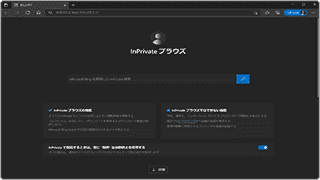
対象OS Windows 10、Windows 11
シークレットモード(InPrivateブラウズ)とは
シークレットモードは、履歴やCookieなどの閲覧履歴を残さずにページを閲覧する方法です。ページの閲覧履歴は、InPrivateウインドウをすべて閉じたときに自動で削除されます。
また、シークレットモード利用時の追跡防止(トラッキング防止)のレベルを強化することで、よりプライバシーに配慮したWeb閲覧が可能になります。
1.Microsoft Edge の シークレット モード (InPrivate)を起動する
Microsoft Edgeを通常モードからシークレットモード(Inprivateブラウズ)に切り替えます。モードの切り替えは、設定メニューからの切り替えのほか、ショートカットキー(Ctrl + Shift + N)でも可能です。
-
Microsoft Edge
 を起動し、Edgeの画面右上にある[
を起動し、Edgeの画面右上にある[ (設定など)]アイコンをクリックします。
(設定など)]アイコンをクリックします。
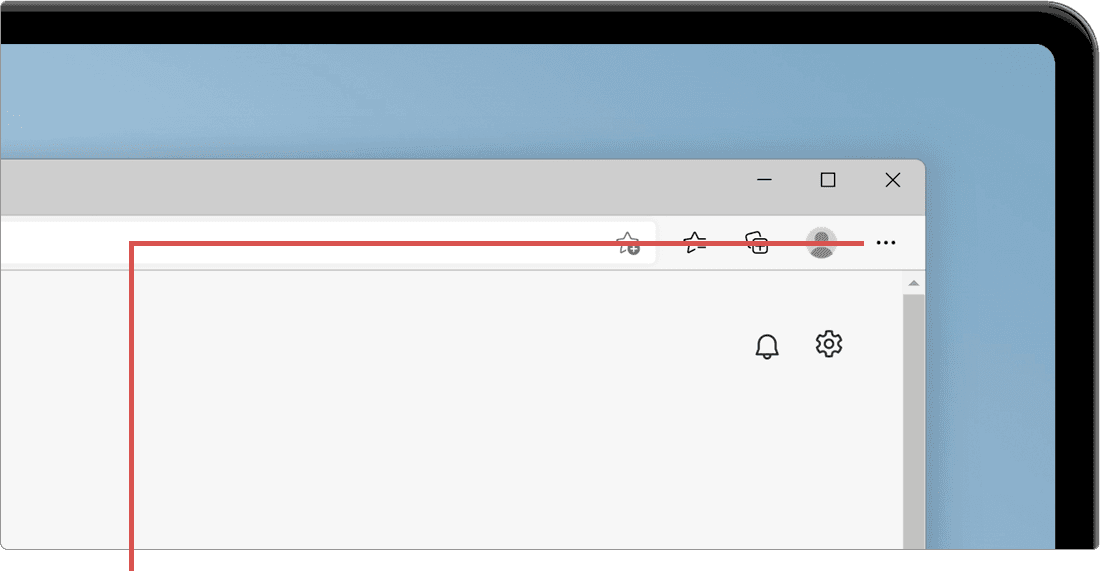
[…(設定など)]アイコンをクリックします。 -
表示されたメニューの中から[新しい InPrivate ウィンドウ]を選択します。
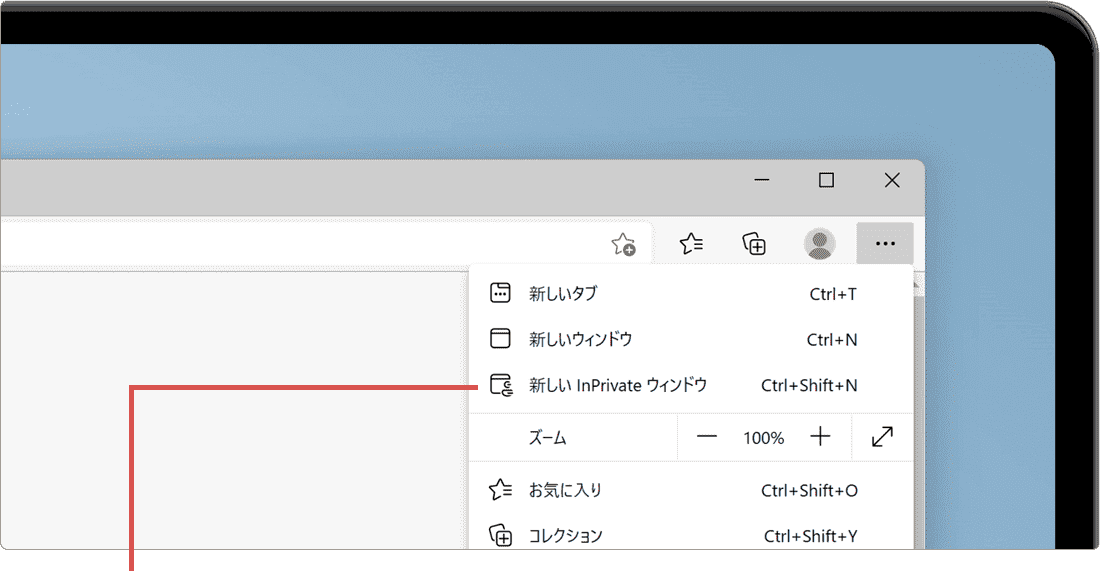
[新しい InPrivate ウィンドウ]を選択します。 -
Edgeのシークレットモード(InPrivateウインドウ)が開きました。
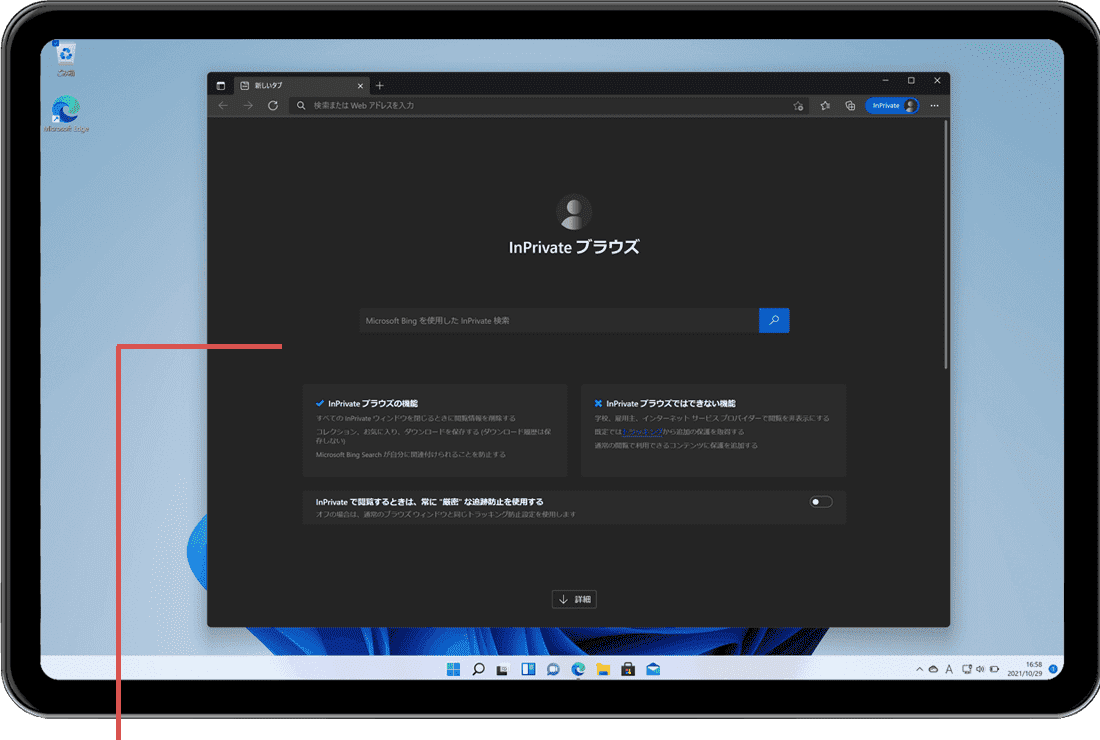
シークレットモードが開きました。
![]() ヒント:
シークレットモード(InPrivateウインドウ)は、通常のEdgeとは別ウインドウで開きます。シークレットモードが機能するのは、InPrivateウインドウで閲覧した場合のみです。
ヒント:
シークレットモード(InPrivateウインドウ)は、通常のEdgeとは別ウインドウで開きます。シークレットモードが機能するのは、InPrivateウインドウで閲覧した場合のみです。
2.Microsoft Edgeをシークレットモードで起動する
Edgeをシークレットモード(InPrivateモード)の状態で起動させる方法です。
-
タスクバー上にあるMicrosoft Edge
 のアイコンを右クリックします。
のアイコンを右クリックします。
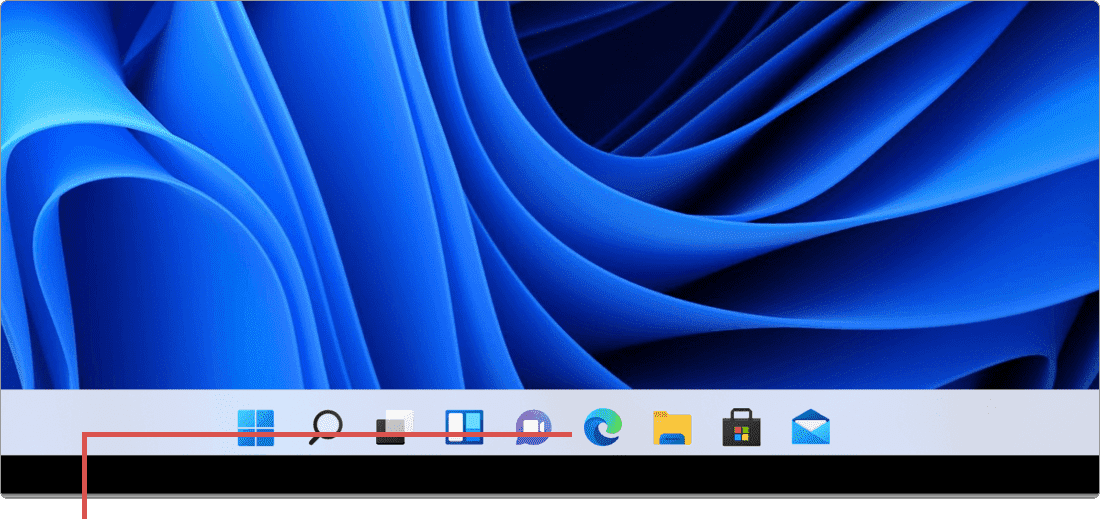
Edgeのアイコンを右クリックします。 -
表示されたメニューの中から[新しい InPrivate ウィンドウ]を選択します。
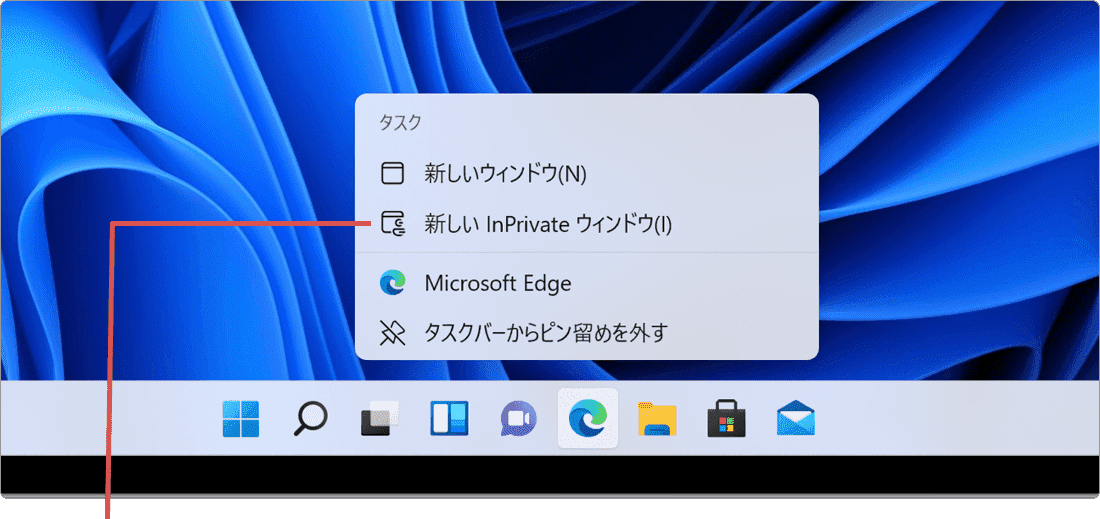
[新しい InPrivate ウィンドウ]を選択します。 -
Edgeがシークレットモード(InPrivateウインドウ)の状態で起動しました。
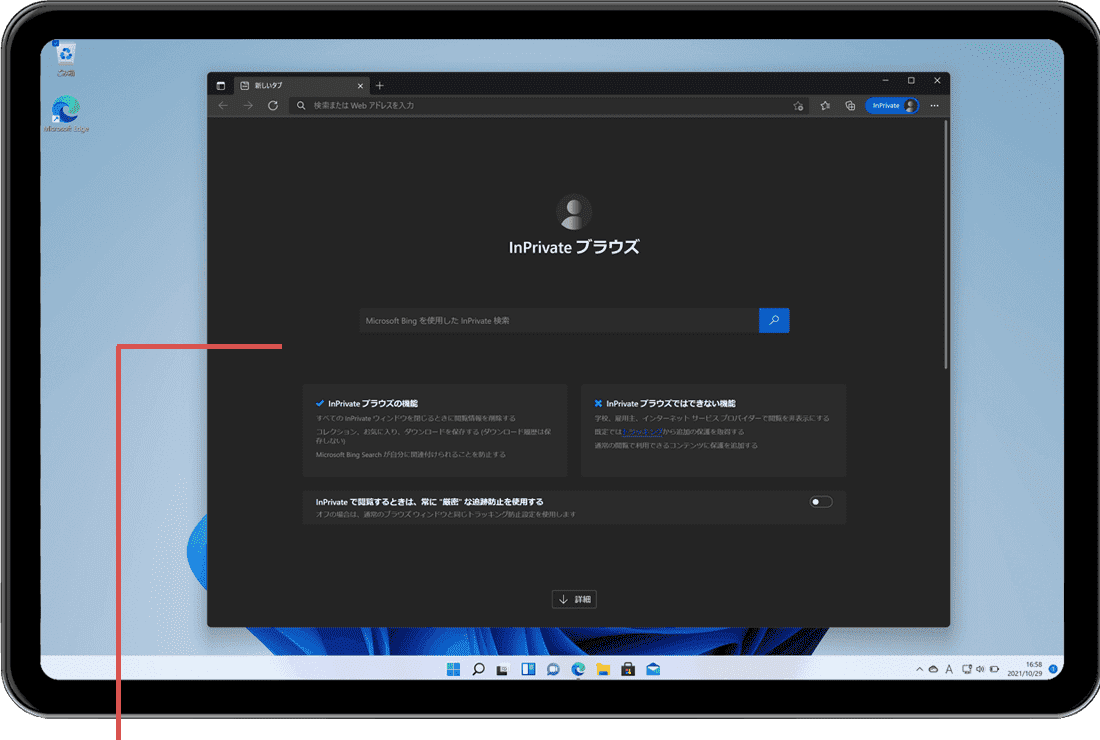
シークレットモードで起動しました。
3.シークレットモード(InPrivateブラウズ)を終了する
シークレットモード(InPrivateモード)を終了する方法です。シークレットモードを終了するには、ウインドウを個別に閉じるか、下記の手順でメニューからシークレットモードを終了します。
-
シークレットモードで動作中のEdgeの画面右上にある[InPrivate]アイコンをクリックします。
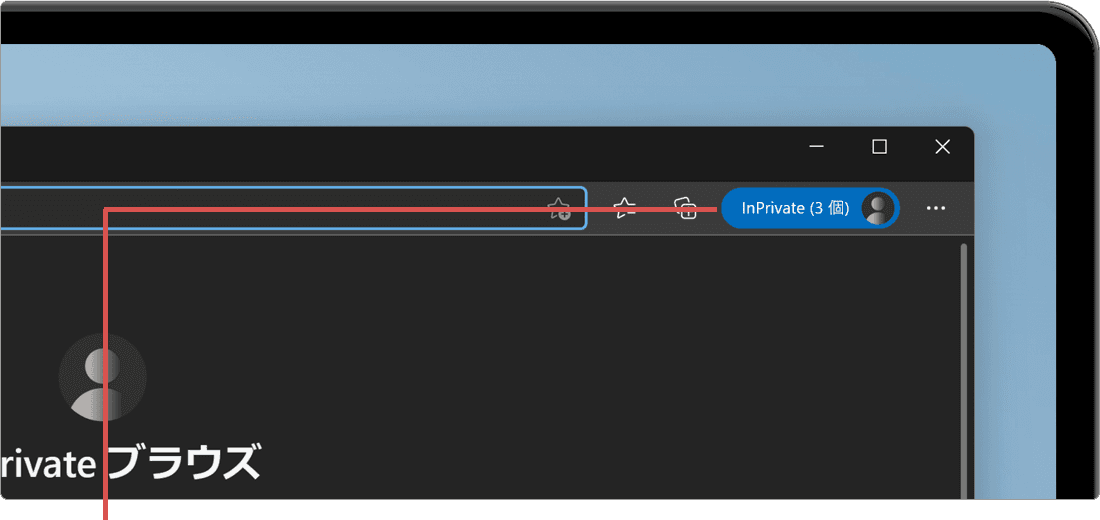
[InPrivate]アイコンをクリックします。 -
表示されたメニューの中から[InPrivate ウィンドウを閉じる]ボタンをクリックします。
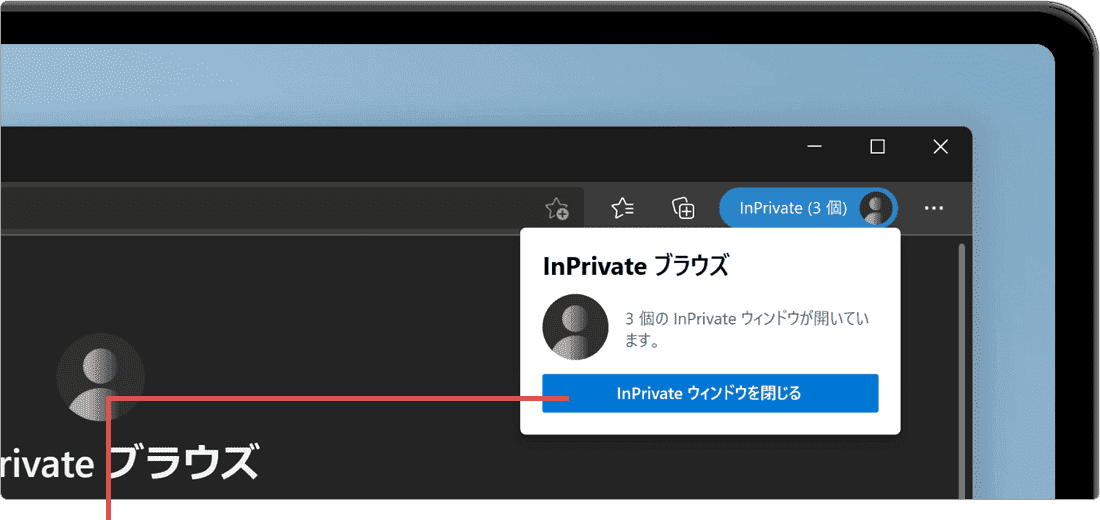
[InPrivate ウィンドウを閉じる]ボタンをクリックします。
![]() ヒント:
[InPrivate
ウィンドウを閉じる]ボタンをクリックすると、複数のInPrivateウインドウを一度に閉じることができます。閉じられるウインドウは、InPrivateウインドウのみです。通常モードのMicrosoft
Edgeのウインドウは閉じられずに残ります。
ヒント:
[InPrivate
ウィンドウを閉じる]ボタンをクリックすると、複数のInPrivateウインドウを一度に閉じることができます。閉じられるウインドウは、InPrivateウインドウのみです。通常モードのMicrosoft
Edgeのウインドウは閉じられずに残ります。
厳密なトラッキング防止を有効にする
Microsoft Edgeをシークレットモード(InPrivateブラウズ)で開いたときに、追跡防止機能を強化することができます。厳密なトラッキング防止を有効にすると、すべてのサイトから送られるトラッカーの大部分をブロックします。コンテンツと広告のパーソナル設定が最小限に抑えられる場合があります。既知の有害なトラッカーをブロックします。サイトの一部が機能しない可能性があります。
-
Microsoft Edge
 を起動し、Edgeの画面右上にある[
を起動し、Edgeの画面右上にある[ (設定など)]アイコンをクリックします。
(設定など)]アイコンをクリックします。
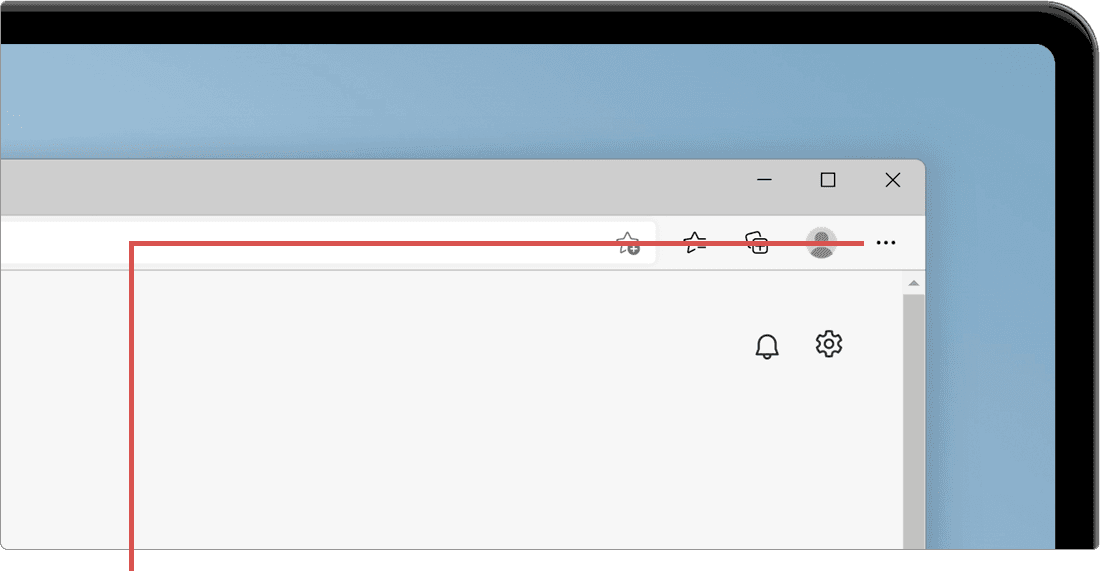
[…(設定など)]アイコンをクリックします。 -
表示されたメニューの中から[設定]を選択します。
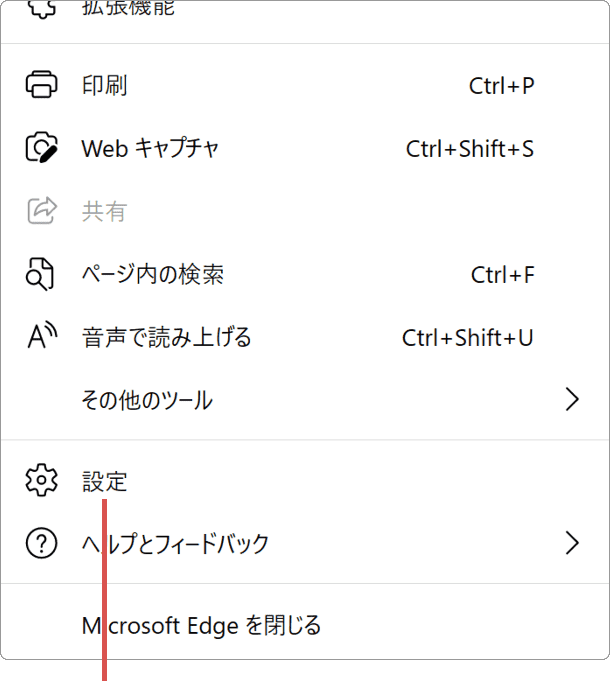
[設定]を選択します。 -
メニューの中から、[プライバシー、検索、サービス]を選択します。
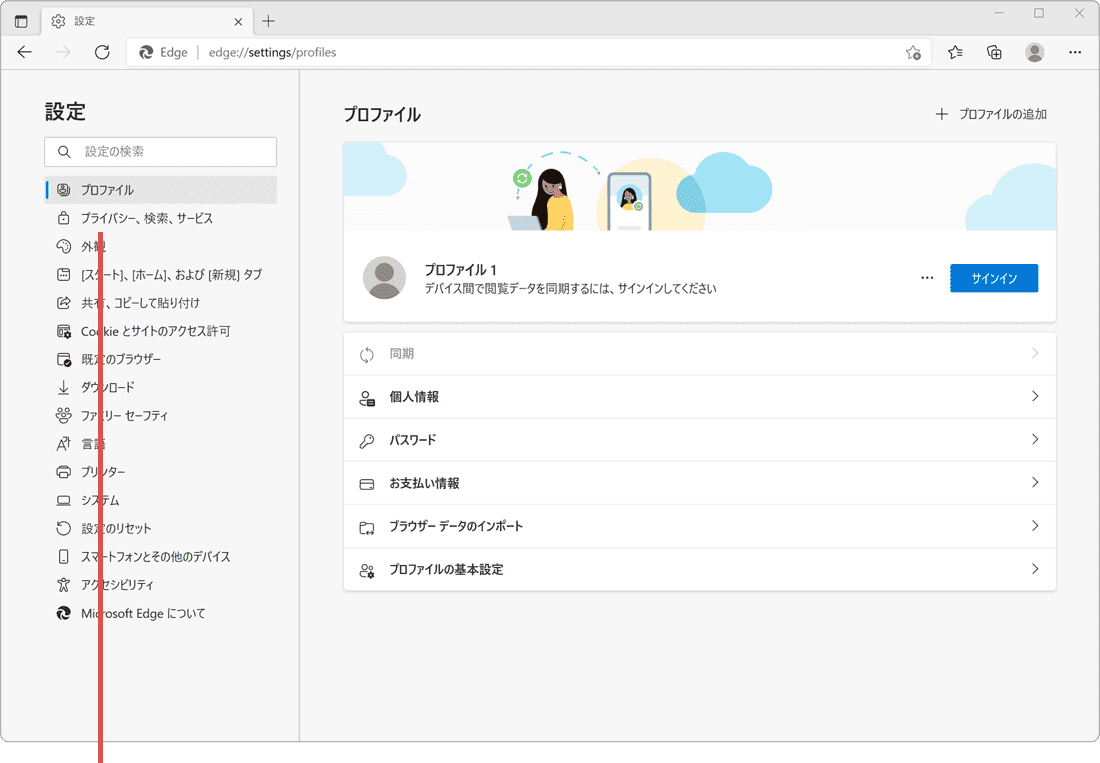
[プライバシー、検索、サービス]を選択します。 -
[InPrivateで閲覧するときは、常に"厳密"な追跡防止を使用する]のトグルスイッチをオンにします。
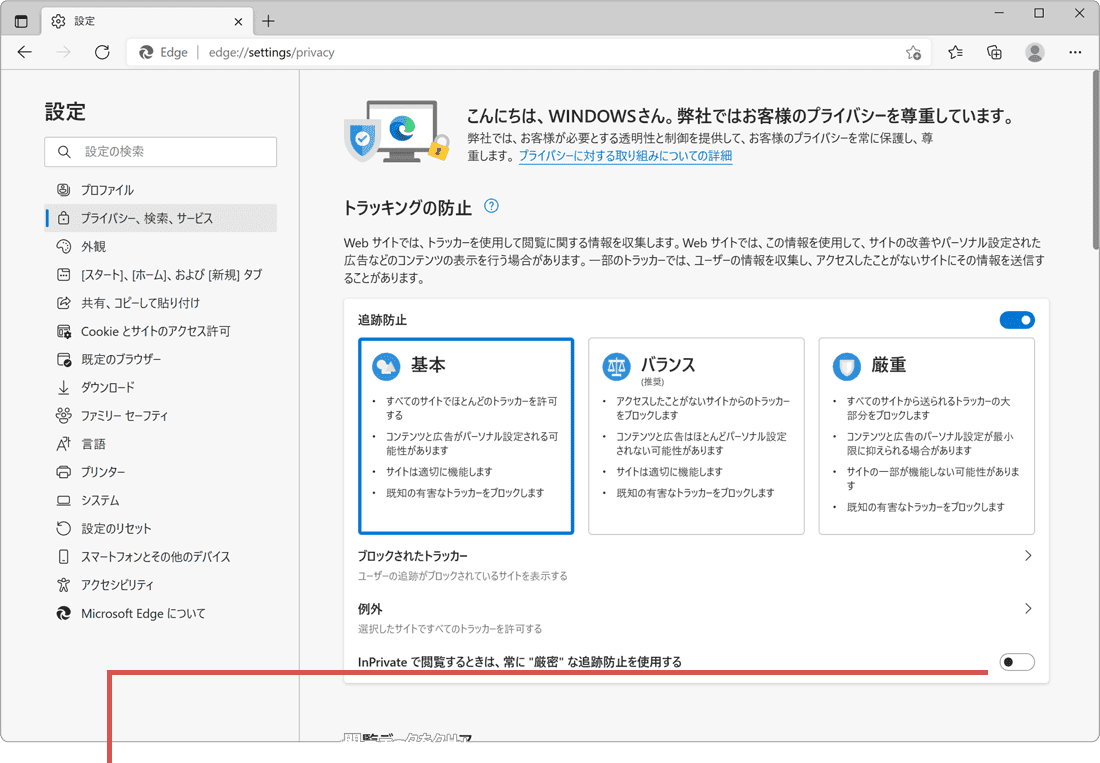
[InPrivateで閲覧するとき…]をオンにします。
![]() ヒント:
[追跡防止]のトグルスイッチはオンにしてください。[InPrivateで閲覧するときは、常に”厳密”な追跡防止を使用する]の設定をオフにした場合は、通常モードのMicrosoft
Edgeと同じ追跡防止設定が有効になります。
ヒント:
[追跡防止]のトグルスイッチはオンにしてください。[InPrivateで閲覧するときは、常に”厳密”な追跡防止を使用する]の設定をオフにした場合は、通常モードのMicrosoft
Edgeと同じ追跡防止設定が有効になります。
参考:Microsoft Edge で InPrivate ブラウズを使う (マイクロソフト)
この記事を書いた人
まきばひつじ PCトラブル解決アドバイザー
執筆歴10年以上。WindowsPCやiPhoneの「困った!」を解決するお手伝いをしています。15年以上にわたり、PCサポートの現場で10,000件以上のトラブルを対応。 国内大手PCメーカーのサポートセンターでスーパーバイザーとしての経験のほか、企業や自治体のヘルプデスク立ち上げを経て、現在は独立系PCアドバイザー/テクニカルライターとして活動。
検証環境:Windows 11 Home/Pro、Windows 10、iPhone(最新iOS)
信頼性:すべての手順を実機で確認し、スクリーンショット付きでわかりやすく解説します。
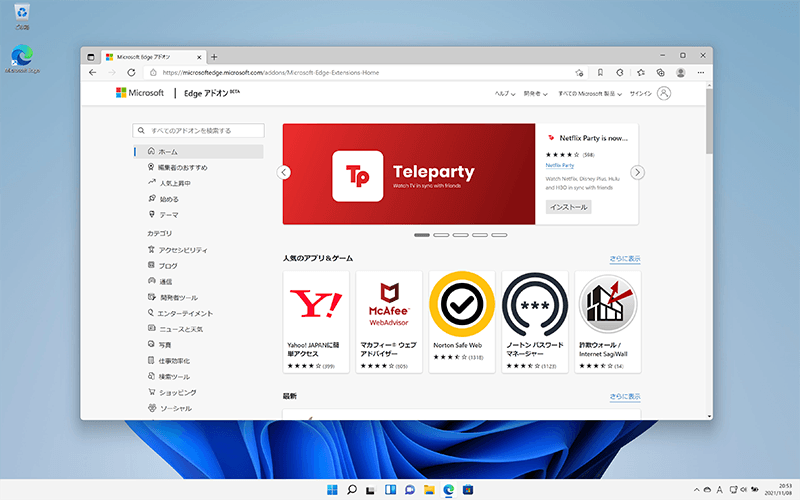
 Copyright e-support. All Rights Reserved.
Copyright e-support. All Rights Reserved.